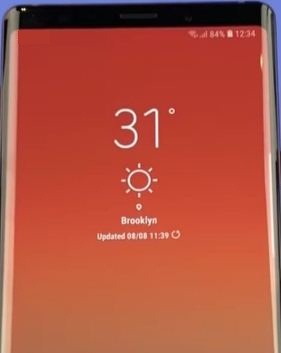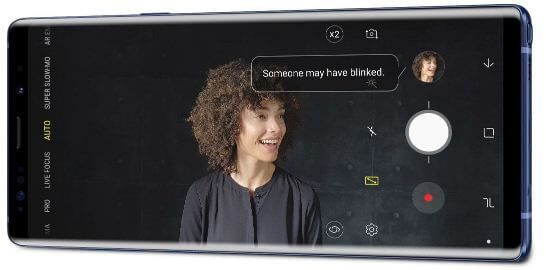Galaxy Note9カメラでSペンを使用する方法
Galaxy Note9でSペンを有効にして使用する方法は次のとおりです。このSamsungNote 9Sペンスタイラスは 音楽を再生または一時停止します, Note9に触れずに写真を撮る, アプリを開く, デバイスのロックをリモートで解除する, メモを作成する、 もっと。また、 Sペンをリモコンとして使用する プレゼンテーションの制御(スライドショー)、アプリケーションでの書き込みと描画、集合写真のキャプチャなど。 Galaxy Note 9Sペンを完全に充電できます 40秒 Sペンを携帯電話のホルダーに入れます。イエローSペン(オーシャンブルー)、ブラックSペン、パープルSペン、カッパーSペンの4種類のカラーSペン。詳細機能設定でSペンの設定を変更できます。
サムスンギャラクシーノート9フラッグシップ電話は主に Sペンスタイラス そして ゲーム。このギャラクシーノート9Sペンは 最も重要な機能 他のどれよりも。一つ ベスト Sペン機能はBluetoothをサポートすることです そのため、Note9を他の製品から簡単に操作できます近くの場所。サムスンは9月にSペンSDK(ソフトウェア開発キット)を発売します。その他の重要なSamsungGalaxy Note9の機能 Forniteゲームへのアクセス、Super AMOLEDスクリーン、 大容量4000mAhバッテリー、Qualcomm Snapdragon 845プロセッサ、より高速 ワイヤレス充電、 もっと。 Galaxy Note9でSペンを使用する方法を見てみましょう。
- Sペンを使用してGalaxyNote9のロックを解除する方法
- Galaxy Note 10 Plus Sペンのヒントとコツ:エアアクションジェスチャー
- カメラアプリとSペンを使用してGalaxyNote9でGIFを作成する方法
- Galaxy Note8でBixbyを設定して使用する方法
- Galaxy Note9でSペンで写真を撮る方法
サムスンギャラクシーノート9でSペンを使用する方法

Sペンは、低エネルギーで高速なコンデンサを使用したBluetooth接続をサポートしています。ギャラクシーノート9Sペンの設定を変更する方法を見てみましょう。
ステップ1: 通知パネルを下にスワイプして、 設定歯車アイコン。
ステップ2: タップ 高度な機能。
ステップ3: タップ Sペン。
ここでは、Galaxy Note9でSペンを設定できます。GalaxyNote9のSペンの設定を1つずつ見てみましょう。
一般
「一般」セクションでは、注9の4つのSペン設定を確認できます。
エアビュー:
この設定は、詳細を取得するのに役立ちますSペンがホバリングしているときの写真とテキスト。また、カレンダーとタスクのイベントも参照してください。 Note 9Sペンの感触は空気よりも軽く触れることができます。ギャラクシーノート9のエアビューをオンにし、Sペンを画面の近くに移動してソフトタッチします。
直接ペン入力:
サムスンノート9のフォームに記入するときはいつでも、直接ペン入力をアクティブにするときにキーボードをSペンに転送します。
ポインター:
Sペンを携帯電話の画面に合わせると、ポインタが表示されます。
AIRコマンド
ショートカット:
メモの作成、すべてのメモの表示、スマートセレクト、画面書き込み、ライブメッセージ、テキストの翻訳、およびPENUPを実行できます。
続きを読む: Galaxy Note9でスクリーンオフメモを書く方法
フローティングアイコン:
ホーム画面にSペンを表示したくない場合は、注9のフローティングアイコンをオフにしてください。 Sペンを画面上で動かすことができます。
除去
Sペンを取り外した場合:
Sペンを取り外したら、デバイスでオープンエアコマンドを実行します。野外コマンド/メモの作成/何もしないから選択できます。
続きを読む: Sペンノート9でAirコマンドを非表示にする方法
警報:
紛失したSペンを見つけるのに役立ちます。 Sペンの挿入を忘れた場合は、設定されていればアラームを鳴らしてください。
省電力機能:
スマートフォンを使用しているときにSペンを検出しないようにして、バッテリーの電力を節約します。
フィードバック
音:
Sペンを挿入または取り外したり、画面に書き込んだりすると、音が鳴ります。
振動:
Sペンを挿入または取り外すときは、Galaxy Note9を振動させてください。
以上です。これにより、Galaxy Note 9でのSペンの使用方法が明確になることを願っています。何か問題が発生した場合は、下のコメントボックスにお知らせください。最新のアップデートについては、私たちと連絡を取り合ってください。